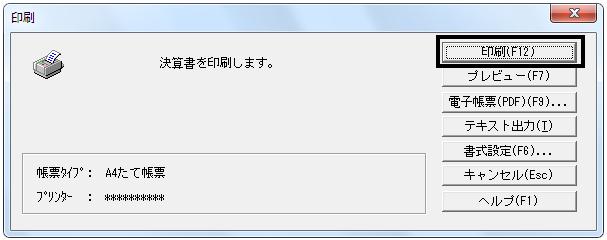Q.決算書の印刷方法
入力した会計データを基に税務署へ提出するための決算書を作成します。
<操作手順>
1.「決算」→「決算書」を開きます。
2.集計条件のダイアログが表示されますので、決算書の集計期間を指定し[集計開始]ボタンをクリックします。単月のみの選択を行うと月次決算書が作成できます。
※以下は、会社法(H18.5月施行)に準拠したデータの場合の手順となります。
※計算期間に中間決算月、または決算月を含んでいない場合は、株主資本等変動計算書を出力できません。
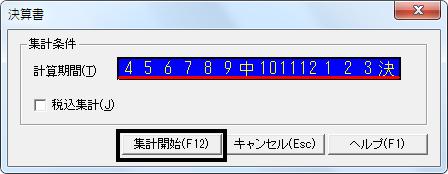
3.決算書作成ダイアログが表示されます。この画面では、決算書に印刷する自社情報を変更することができます。設定内容を確認した上で[次へ]ボタンをクリックします。
※この画面の設定内容は、決算書出力時(印刷・プレビュー等)にのみ使用されます。こちらで変更しても本システムで設定した会社情報の内容は変更されません。
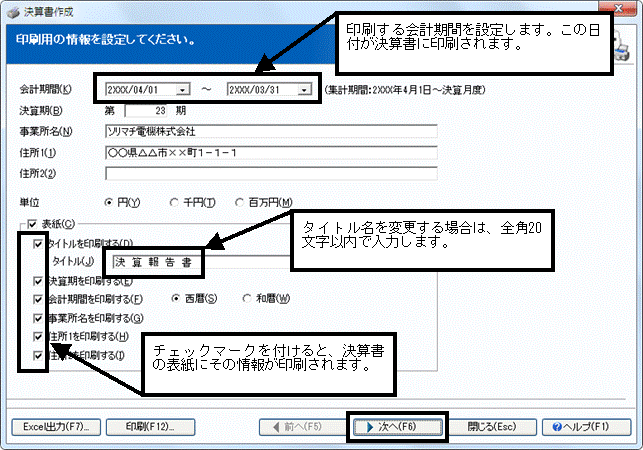
4.印刷する帳票を選択します。設定が終わりましたら[次へ]ボタンをクリックします。
※株主資本等変動計算書の様式を[横様式]に設定しますと、他の帳票を選択することができません。
株主資本等変動計算書を[横様式]で出力する場合は、他の帳票とは別指定し出力してください。
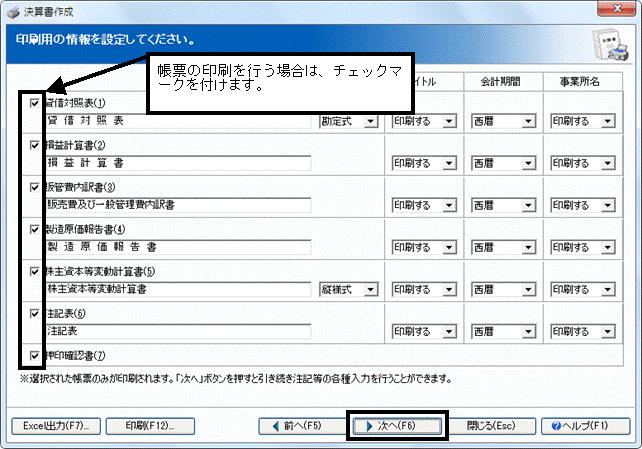
5.上記4.の株主資本等変動計算書にチェックを入れている場合は、こちらの画面が表示されます。
株主資本等変動計算書は、貸借対照表「純資産の部」の一会計期間における増減を表示するもので、株主に帰属する「株主資本」の各項目と「株主資本以外」の項目(評価・換算差額等)とに区分されています。変動内容を入力しましたら[次へ]ボタンをクリックします。
また、変動事由の追加・変更・削除を行うことができます。
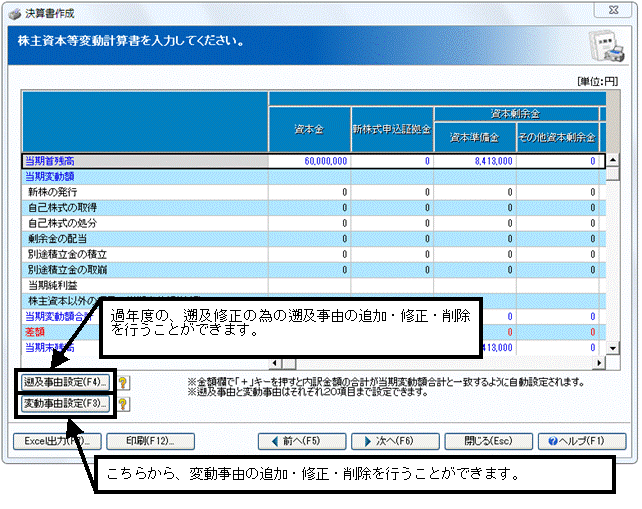
※入力方法について詳しくは、「株主資本等変動計算書の作成方法」のQ&Aをご参照ください。
6.脚注と注記表の選択画面が表示されます。設定しましたら[次へ]ボタンをクリックします。
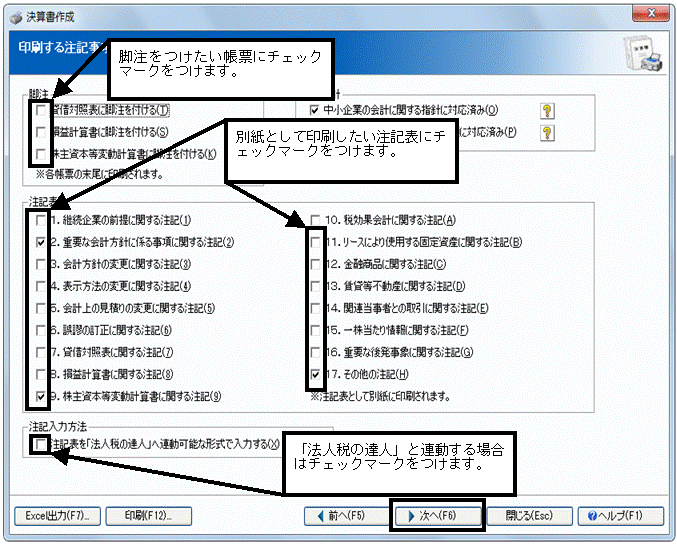
7.手順6.の注記表の選択画面でチェックを入れた注記事項ごとに入力画面が表示されます。
内容を確認した上で[次へ]ボタンをクリックします。
※注記事項に該当する内容を半角90桁×300行まで任意に入力することができます。
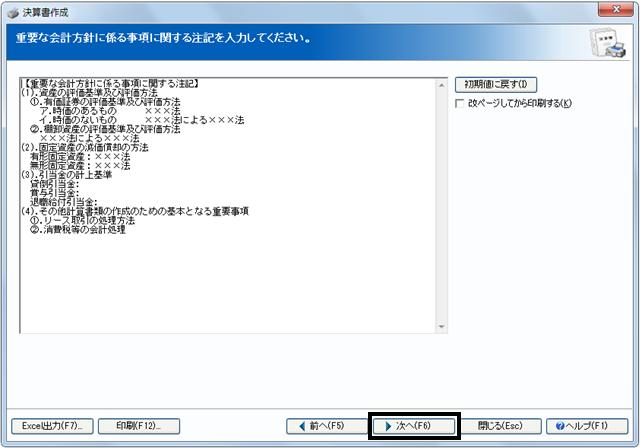
8.手順4.の印刷帳票の選択画面で押印確認書にチェックを入れた場合は、こちらの画面が表示されます。内容を確認した上で[次へ]ボタンをクリックします。
※押印確認書に印刷する内容を半角90桁×300行まで任意に入力できます。
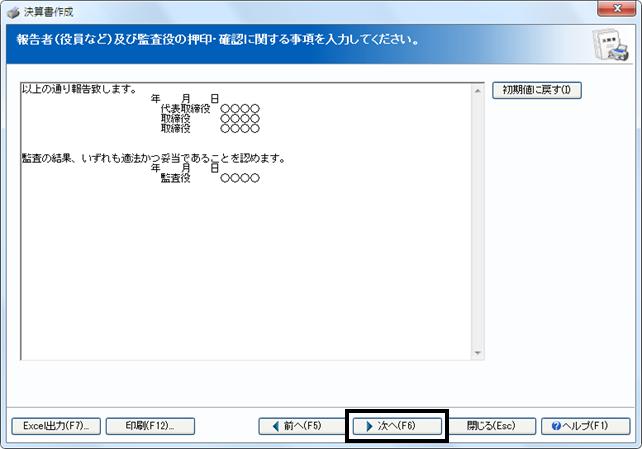
9.決算書の印刷条件を確認します。そのまま印刷を行う場合は、[印刷]ボタンをクリックします。印刷条件を変更したい場合は、[前へ]ボタンをクリックし内容を変更してください。
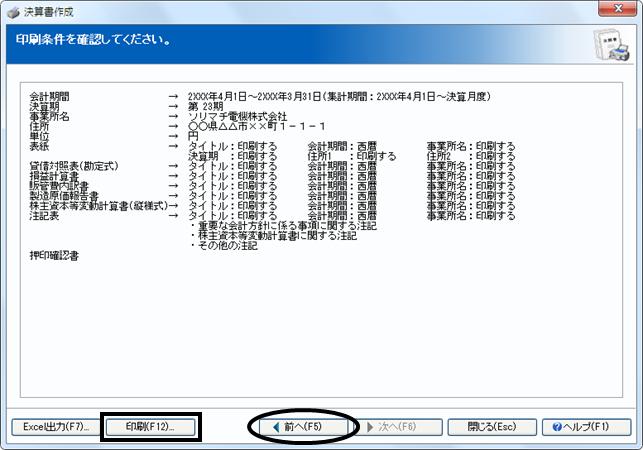
※[印刷]ボタンをクリックしますと印刷のダイアログが表示されますので、こちらから印刷を行ってください。